
Sadržaj
Ovaj će vam vodič pokazati kako koristiti manje podataka o Netflixu tijekom prijenosa filmova i TV emisija na uređaj iPhone, iPad ili Android.
Možete promijeniti koliko podataka koristi Netflix kako biste izbjegli prelaženje plana prijenosa podataka tijekom putovanja ili čak samo tijekom dnevnog putovanja na posao. Ako ste stvarno zabrinuti možda želite koristiti ovaj trik za gledanje Netflix offline.
Sa kontrolama korištenja podataka Netflix imate konačnu riječ o tome koliko podataka vaš pametni telefon ili tablet koristi tijekom gledanja emisija. Postoji jedan ulov koji trebate imati na umu ako koristite iPhone da biste djelovali kao vruća točka, a zatim reproducirajte na uređaju iPad.

Saznajte kako kontrolirati upotrebu podataka Netflix na mobilnim uređajima i kod kuće.
Netflix je 9,99 dolara mjesečno i možete se prijaviti za besplatnu 30-dnevnu probnu verziju ako ranije niste koristili uslugu.
Pomoći ćemo vam da saznate koliko podataka koristi Netflix i kako možete kontrolirati tu upotrebu podataka.
Koliko podataka koristi Netflix?
Količina podataka koju Netflix koristi sve ovisi o kvaliteti emisije i o tome koliko gledate.
Kao opće pravilo, Netflix koristi 1 GB podataka po satu za standardnu rezoluciju i 3 GB za sat visoke rezolucije. To je mnogo podataka ako ste na ograničenom mobilnom planu.
S novim Netflix kontrolama podataka možete ograničiti ovo na dramatično rastezanje podatkovnog plana. Evo koliko podataka koristi Netflix na mobitelu.
- Nisko - 4 sata za 1 GB
- Srednja - 2 sata za 1 GB
- Visoka - 1 sat za 1 GB
- Neograničeno - nije predloženo bez neograničenih podataka
Možete kontrolirati koliko podataka Netflix koristi na vašem računalu u svakom trenutku i na vašem iPhoneu ili iPadu kada je spojen na mobilne mreže.
Kako koristiti manje Netflix podataka
Možete promijeniti količinu podataka koje Netflix koristi kada je na mobilnoj mreži pomoću postavki za iPhone i Android aplikaciju, a možete i promijeniti sve postavke na računu.
Možete postaviti opcije korištenja podataka po profilu, omogućujući vam da ograničite uporabu na samo jednom profilu bez obzira na korišteni uređaj. Pokazat ćemo vam kako koristiti manje Netflix podataka na oba načina.
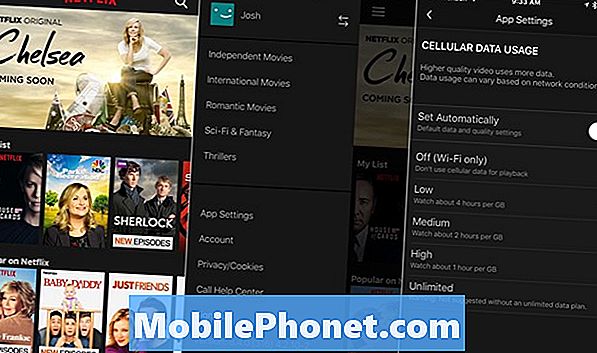
Kako koristiti manje podataka o Netflixu na iPhoneu i Androidu.
Da biste upravljali količinom podataka koje Netflix koristi dok je na mobilnim podacima, trebate:
- Otvorite aplikaciju Netflix
- Dodirnite Tri linije u gornjem lijevom kutu.
- Pomaknite se dolje i dodirnite Postavke aplikacije
- Odaberite kvalitetu za kontrolu korištenja podataka Netflixa.
Ovo je ograničeno na ovaj određeni uređaj, a možete čak i potpuno isključiti upotrebu mobilnih podataka. To je slično za sve Android i iPhone uređaje.
Ako svoju internetsku vezu iPhone ili Android dijelite s uređajem iPad, Android tabletom ili prijenosnim računalom, neće koristiti istu postavku za streaming da bi ograničila upotrebu.
Možete kontrolirati koliko podataka vi ili vaš klinac koristite tijekom streaminga Netflixa promjenom postavki u svom Računu. To može potrajati do osam sati za početak korištenja ovih postavki. Promjene koje napravite ovdje na snazi su za taj profil bilo gdje gdje ga koristite.
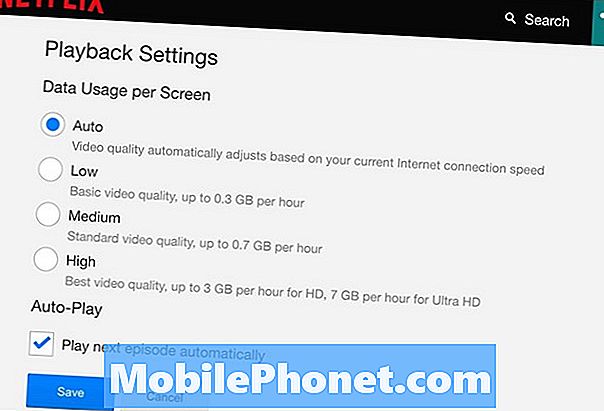
Kako koristiti manje podataka Netflix bilo gdje.
To znači da bi trebala koristiti nižu kvalitetu na vašem HDTV-u, kao i na iPhoneu, iPadu ili Androidu bez obzira gdje se nalazite i kakvu vezu imate. Možda ćete htjeti napraviti poseban profil koji koristite tijekom putovanja i ograničiti ga na nisku kvalitetu tako da dijete ne koristi sve vaše podatke na dugom putovanju.
- Otvorite web-stranicu Netflix na računalu ili uređaju.
- Kliknite svoj profil.
- Postavite pokazivač miša preko ikone profila u gornjem desnom kutu i kliknite na Vaš korisnički račun.
- Odaberite Postavke reprodukcije.
- Prilagodite količinu podataka koju želite koristiti po satu.
Možete kliknuti i ovu vezu da biste izravno otišli na te postavke. U ovom području također ćete vidjeti opciju za isključivanje automatske reprodukcije.
S tim promjenama možete kontrolirati koliko podataka Netflix koristi kod kuće iu pokretu tako da ne koristite previše podataka na ograničenom podatkovnom planu.


